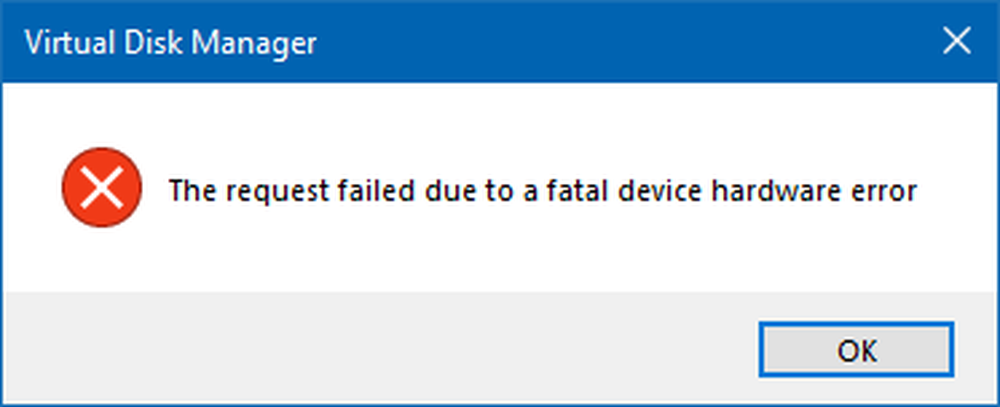Fix Das Update ist nicht auf die Fehlermeldung Ihres Computers anwendbar

Wenn Sie versuchen, ein Update unter Windows 10 zu installieren, wird oft gesagt:Das Update gilt nicht für Ihren Computer'. Das ist seltsam, weil es Windows war, das sie überhaupt heruntergeladen hat. In diesem Beitrag müssen Sie zunächst den Grund dafür verstehen und dann dem vorgeschlagenen Fix folgen. Dieser Beitrag löst das Problem sicherlich für Sie.

Das Update gilt nicht für Ihren Computer
Dieser Fehler kann bedeuten, dass auf Ihrem Computer die erforderlichen Updates nicht installiert sind. Die Gründe könnten viele sein!
- Das Update wird ersetzt: Manchmal ist auf dem PC bereits eine neuere Version von Windows verfügbar, und Windows oder die Version, die Sie manuell installieren möchten, ist eine ältere Version. Deshalb scheitert es.
- Das Update ist bereits installiert: Während des Aktualisierungsvorgangs kann es vorkommen, dass die ältere Nutzlast bereits die gleiche Aktualisierung wie die nächste Nutzlast installiert hat.
- Falsches Update für Architektur: 32 Bit oder 64 Bit oder möglicherweise ein ARM. Die Updates richten sich nach der PC-Architektur. Wenn das Update, das Sie installieren möchten, nicht mit der Architektur für Ihre CPU übereinstimmt, wird möglicherweise diese Fehlermeldung angezeigt.
- Fehlendes Update der Voraussetzungen: Einige Updates hängen von anderen Updates ab. In diesem Fall führen alle fehlenden Voraussetzungen dazu, dass andere Updates fehlschlagen.
Hier sind einige Dinge, die Sie versuchen sollten, um das Problem zu beheben.
1] Überprüfen Sie das Paket: Updates beziehen sich auf Windows-Versionen. Wenn eines der Updates nicht installiert werden kann, müssen Sie herausfinden, ob es anwendbar ist. Am besten suchen Sie mit dem Windows Update-Namen auf der offiziellen Windows-Website oder suchen Sie danach.
2] Prüfen Sie, ob es für Ihre Prozessorarchitektur gilt: Sie müssen sicherstellen, dass das Update für Ihr System gilt. Wenn Sie einen X86-basierten Prozessor haben, können Sie keine x64-basierten Windows-Installationen installieren und umgekehrt. Dies geschieht normalerweise, wenn Sie das Update manuell heruntergeladen und versucht haben, es zu installieren.3] Prüfen Sie, ob das Update alt ist: Falls Sie eine ältere Version des gleichen Updates installieren, funktioniert es nicht. Gehen Sie zu Einstellungen> Update und Sicherheit> Update-Verlauf anzeigen. Hier können Sie nach dem Update suchen.
4] Prüfen Sie, ob das Update bereits installiert ist: Rufen Sie den Windows Update-Verlauf erneut auf und prüfen Sie, ob das Update bereits auf Ihrem PC installiert ist.
5] Überprüfen Sie die Voraussetzungen: Einige Updates hängen von anderen Updates ab, die auf Ihrem PC installiert werden sollten. Die beste Möglichkeit, dies herauszufinden, ist die Microsoft Knowledge Base (KB). Führen Sie den folgenden PowerShell-Befehl aus, um festzustellen, ob die vorausgesetzten Updates installiert sind:
Get-Hotfix KB1111111, KB2222222, KB3333333
Hier haben wir zufällig 'KB1111111, KB2222222, KB3333333' erwähnt - Sie müssen sie durch die tatsächlichen Update-KB-Nummern ersetzen.
Wenn die Updates bereits vorhanden waren, würde der Befehl das Installationsdatum im Abschnitt "Installiert am" der Ausgabe zurückgeben.
6] Führen Sie die Windows Update-Problembehandlung aus
Führen Sie diese integrierte Windows Update-Problembehandlung aus, um die häufigsten Aktualisierungsprobleme unter Windows 10 zu beheben.
7] Führen Sie die Online-Problembehandlung von Microsoft aus
Sie können Windows Update-Fehler auch mit der Online-Problembehandlung von Microsoft beheben. Es wird Ihren PC nach Problemen durchsuchen und die Probleme beheben.
Verwandte lesen: Das Update bezieht sich nicht auf Ihren Computerfehler. Installationsfehler.